ТОП-10 способов разбить видео на кадры




 4.7
Оценок: 11
(Ваша: )
4.7
Оценок: 11
(Ваша: )




 4.7
Оценок: 11
(Ваша: )
4.7
Оценок: 11
(Ваша: )
Хотите разбить GIF-анимацию на отдельные кадры или извлечь снимки из фильма? Вы сможете использовать полученные фото при оформлении постов в социальных сетях или блоге, добавить в видеообзор или просто отправить друзьям. Для обработки клипа потребуется специальный инструмент на телефон или ПК. В этой статье мы собрали популярные способы разбить видео на кадры для начинающих и продвинутых пользователей.
Перед прочтением подробного обзора программ ознакомьтесь с важными характеристиками редакторов в таблице ниже:
 5
5 6
6 7
7 9
9 10
10Позволит обработать видеоклипы всех популярных форматов: GIF, AVI, MP4, MKV и другие. В ВидеоМОНТАЖе можно разбить материал на отдельные кадры JPEG и BMP, а перед этим добавить надписи, скорректировать освещение и цвета картинки, применить эффекты. Приложение можно скачать бесплатно и сразу приступить к преобразованию видео.
Загрузите дистрибутив ниже и установите ПО на все версии Windows.
Для разделения клипа запустите программу и следуйте простому пошаговому алгоритму:
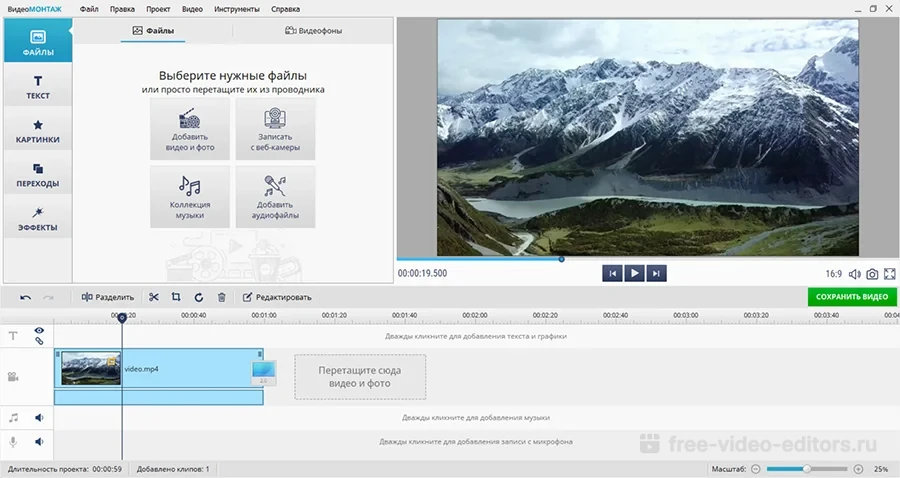
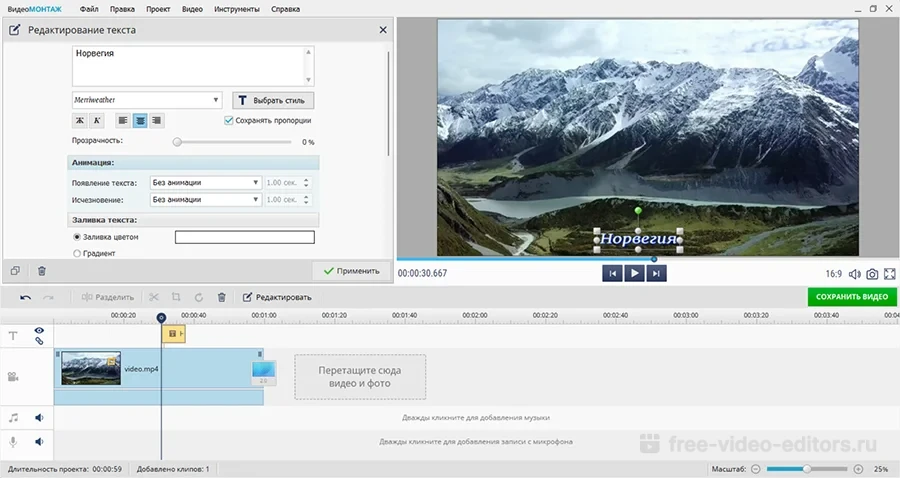
Для коррекции освещения и цвета откройте вкладку «Эффекты». Выберите подходящий фильтр и поместите его на видеоклип.

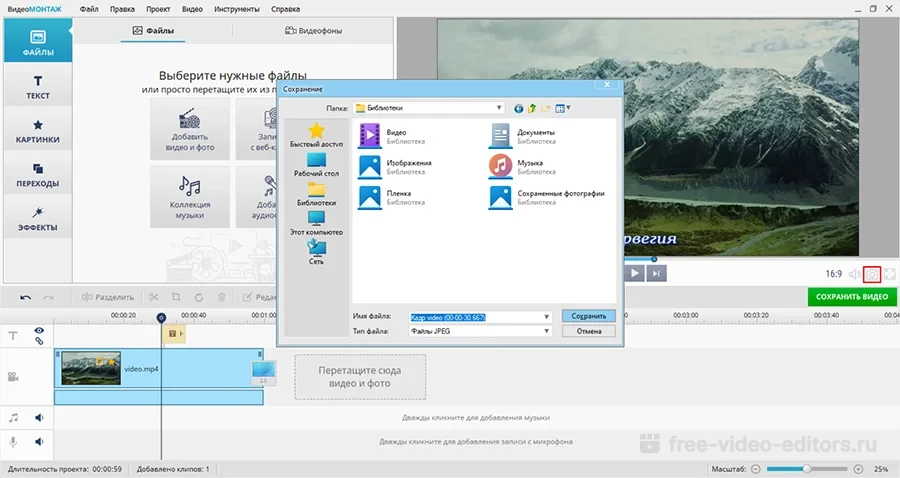
 ВидеоМОНТАЖ
ВидеоМОНТАЖПодходит для продвинутого видеомонтажа и коррекции видеоряда. В Adobe Premiere Pro можно разбить видео по кадрам, обрезать картинку, применить эффекты, добавить надписи и логотипы. Видеоредактор поддерживает все популярные медиаформаты и работает с высоким разрешением до 4К.
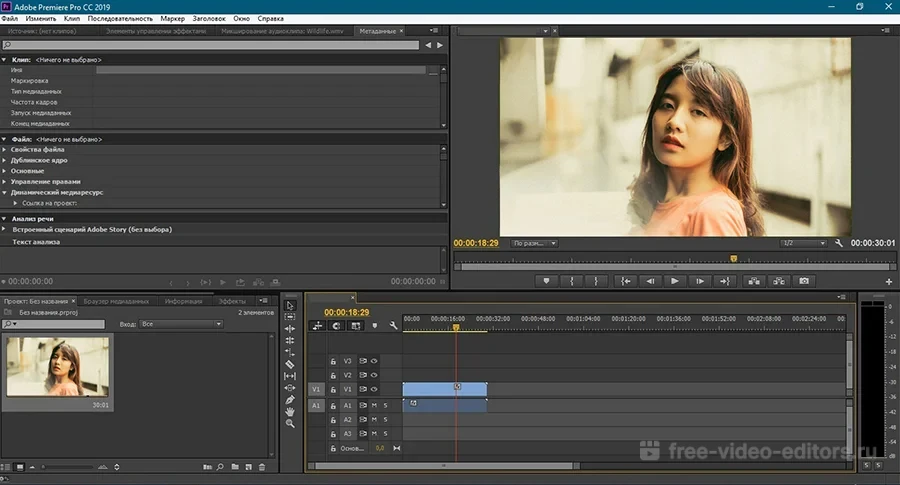
✔️ Плюсы:
❌ Минусы:
Предназначена для профессионального видеомонтажа, цветокоррекции роликов и создания слайд-шоу. В Vegas Pro можно разложить гиф на кадры, обрезать фотографию, наложить фильтры, надписи, рисунки и логотипы. В софт можно импортировать медиафайлы популярных форматов, установить разрешение и качество дорожки.
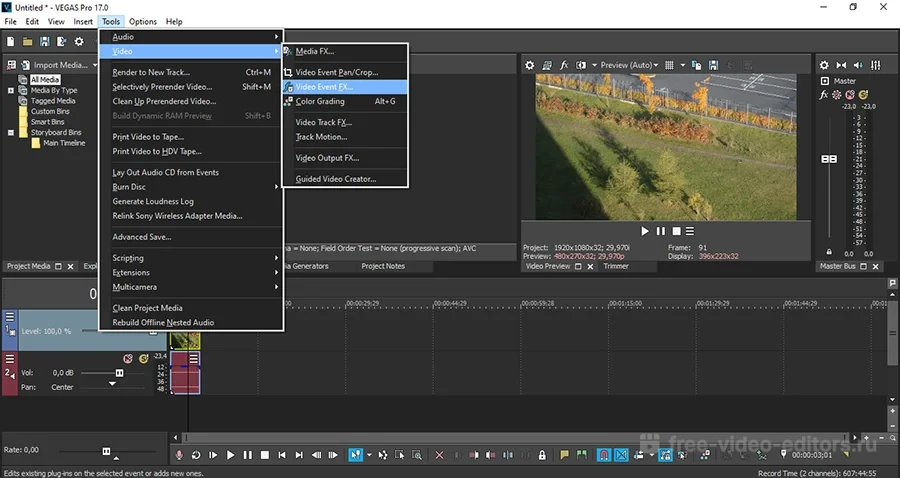
✔️ Плюсы:
❌ Минусы:
Позволит выполнить базовые операции с файлами AVI, GIF, MPEG и другими. В VirtualDub вы сможете вырезать лишние фрагменты, разбить GIF на кадры, настроить освещение и оттенки визуального ряда, применить видеофильтры. Также можно расширить возможности видеоредактора за счет плагинов, разработанных сторонними программистами.
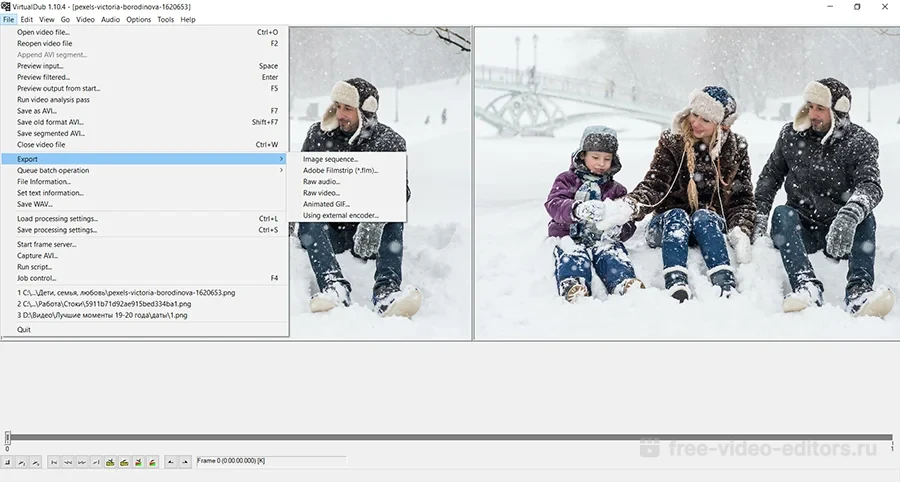
✔️ Плюсы:
❌ Минусы:
Набор инструментов с открытым исходным кодом подходит для конвертации и коррекции медиафайлов. С помощью FFmpeg можно обрезать видеоклипы, захватить мультимедийный поток с подключенных устройств, наложить субтитры и извлечь из видеоплеера фото с расширением JPEG. Софт распространяется бесплатно без ограничений.
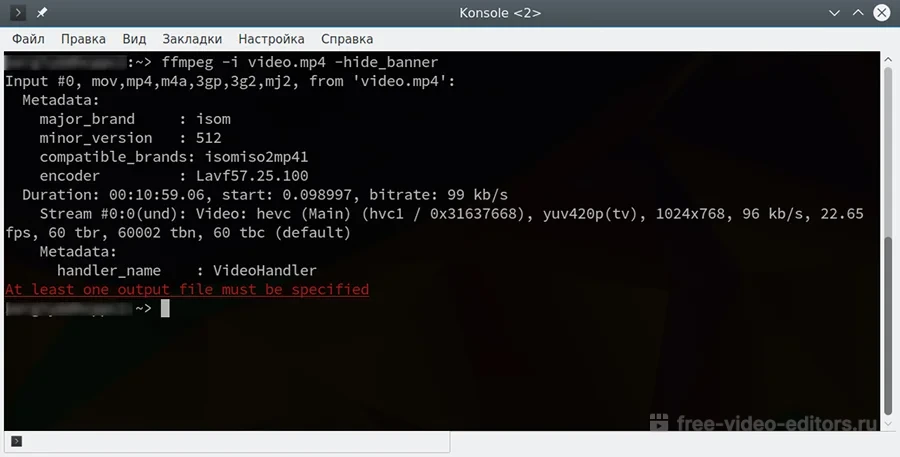
✔️ Плюсы:
❌ Минусы:

Позволит разбить гиф и видеоклипы на кадры онлайн. В IMGtoGO можно разделить ролики на несколько отрезков, конвертировать файлы в другие форматы, наложить вотермарки и многое другое. Доступ к инструментам можно получить бесплатно во всех популярных браузерах: Chrome, Firefox, Opera и т.д.
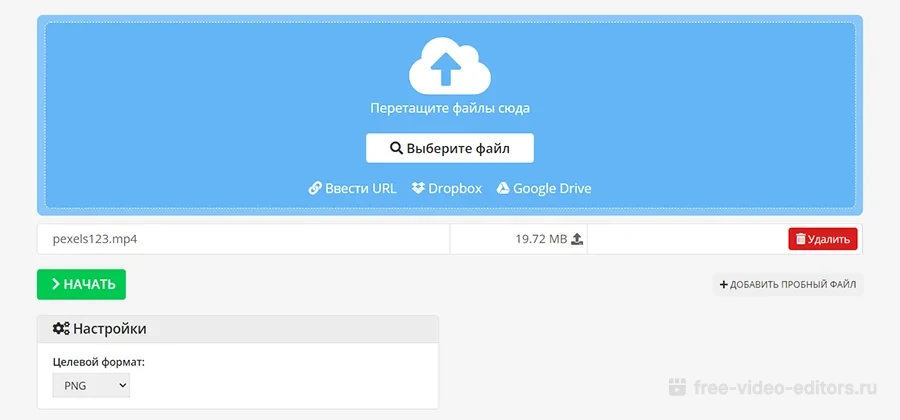
✔️ Плюсы:
❌ Минусы:
Веб-платформа для работы с гиф-анимацией и переформатирования видеофайлов. В Ezgif можно создать раскадровку материала, сохранить отдельные фрагменты в виде фотоизображений, применить визуальные эффекты и наложить подписи. Вы сможете преобразовать видеозапись в JPEG или PNG, а затем скачать архив, включающий всю серию фотоснимков.
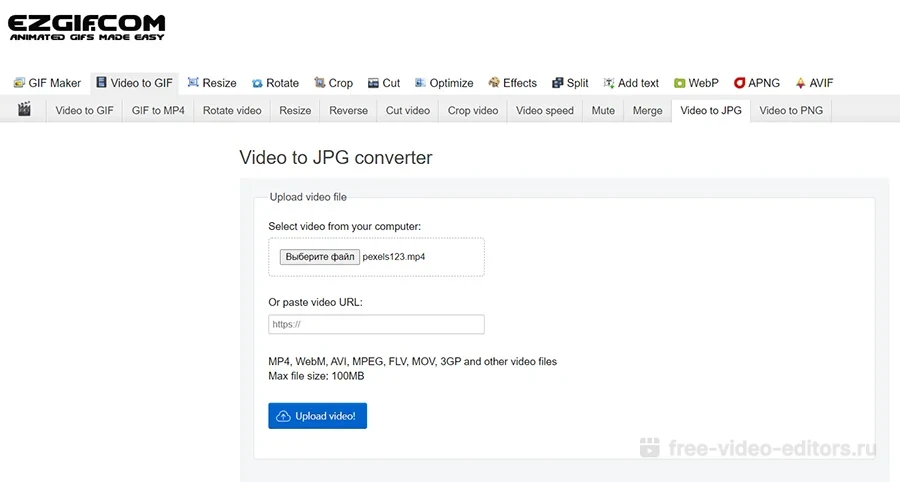
✔️ Плюсы:
❌ Минусы:
Простой онлайн-инструмент для конвертации мультимедиа и базового редактирования. В Online Converter можно загрузить видео всех популярных расширений, удалить нежелательные моменты, скорректировать размер и качество видеокадра.
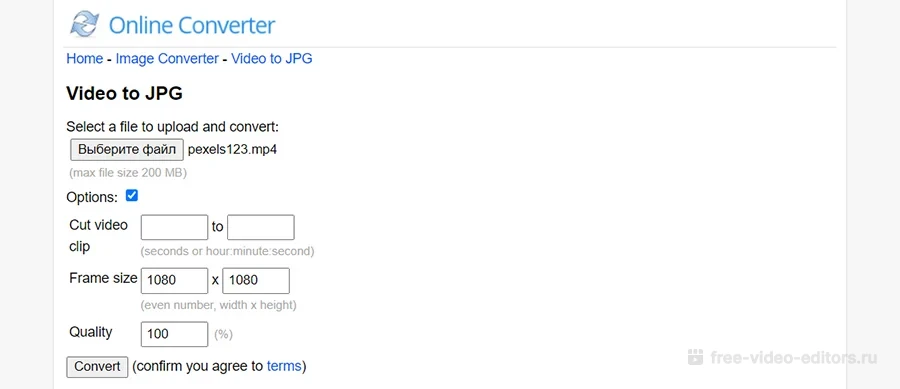
✔️ Плюсы:
❌ Минусы:

Предназначена для монтажа и коррекции видеороликов на мобильных устройствах, компьютерах и ноутбуках. В iMovie можно применить видеоэффекты из встроенной библиотеки, добавить надписи и стикеры на визуальный ряд, заменить фон и т.д. Извлечь фотоснимки можно в PNG без снижения исходного качества.
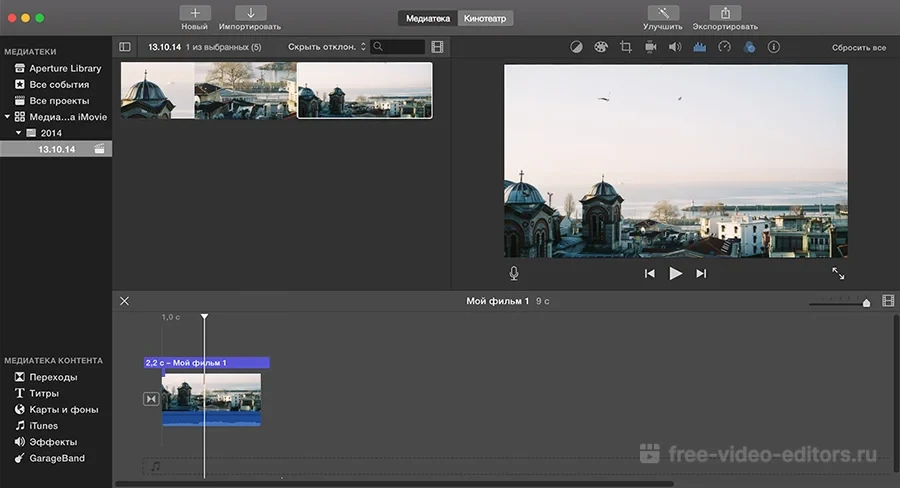
✔️ Плюсы:
❌ Минусы:
Мобильное приложение для Андроид и Айфон позволит сохранить кадр из видео. В Inshot можно вращать, обрезать и улучшать полученные снимки. Вы сможете применять фильтры из каталога, добавлять фоновые рисунки, накладывать рамки и текстовые слои. Софт дает конвертировать видеозаписи MP4, MOV, AVI, FLV, 3GP и т.д.
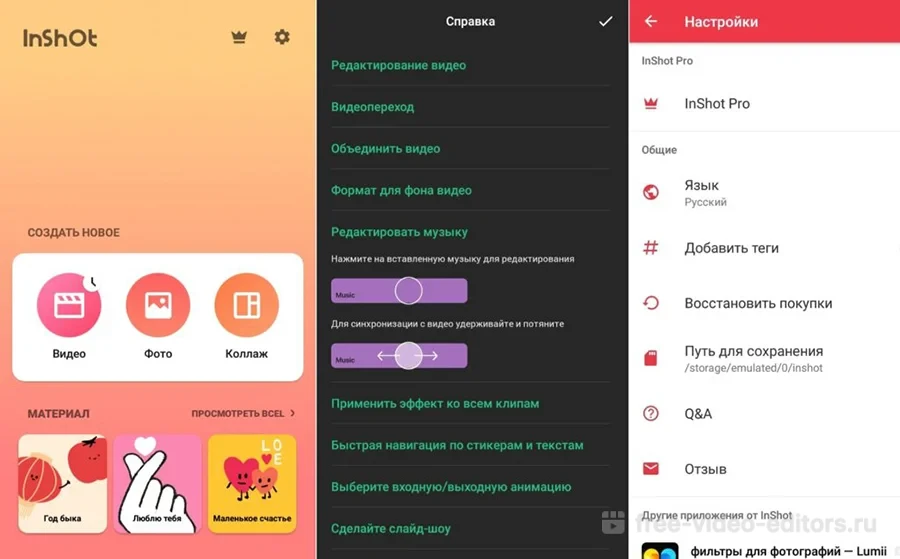
✔️ Плюсы:
❌ Минусы: